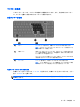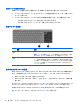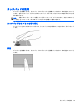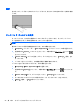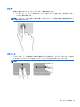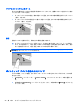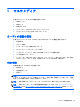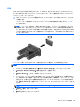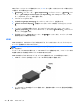User Guide-Linux
ピンチとストレッチによるズーム
指でつまむ動作のピンチおよび指を開く動作のストレッチにより、画像やテキストを拡大したり縮小
したりするズームができます。
●
タッチパッド上で 2 本の指を一緒の状態にして置き、その 2 本の指の間隔を拡げるとズームイン
(拡大)できます。
●
タッチパッド上で 2 本の指を互いに離した状態にして置き、その 2 本の指の間隔を狭めるとズー
ムアウト(縮小)できます。
回転
回転ジェスチャを使用すると、写真などの項目を回転できます。
▲
オブジェクトの上にポインターを置いてから、左手の人差し指をタッチパッド ゾーンに固定し
ます。右手を使用して、人差し指を 12 時から 3 時の位置へと弧を描きながら動かします。逆方
向へと回転させるには、人差し指を 3 時から 12 時の方向に動かします。
注記: 回転は、オブジェクトや画像を操作できる特定のアプリケーションを対象としています。回
転が機能しないアプリケーションもあります。
ポインティング デバイス機能のカスタマイズ
ボタンの構成、クリック速度、およびポインター オプション等をカスタマイズするには、以下の操
作を行います。
1. [Computer](コンピュータ)→[Control Center](コントロール センター)の順に選択しま
す。
2. 左側の枠内で[Hardware](ハードウェア)をクリックし、右側の枠内で[Mouse](マウス)を
クリックします。
26
第 4 章 キーボードおよびポインティング デバイス